Как да предотвратите прозореца да конфигурира настройката на вашето устройство при изтегляне на Windows

- 2212
- 378
- Al Breitenberg
Дори и най -лоялните фенове на Windows разбират: Резултатът от всяка нова версия е свързан не толкова с грижите за потребителите, колкото при реализирането на повече печалба. И компанията успешно се справя с тази задача, показвайки все по -голяма изобретателност при принуждаването на възможно най -много потребители да преминат към най -новата версия на Windows. В нашия случай на „Десет“. И въпреки че броят на Windows 10 нараства, мнозина изобщо не харесват новия интерфейс. Microsoft мълчаливо се отърва от очевидни грешки, пуска все повече и повече актуализации, но се появяват нови, а някои са толкова упорити, че не се страхуват от актуализации. Сред тях са външния вид при зареждане на операционната система на прозореца, в която сте постоянно склонни да създадете акаунт.

Тоест, всеки път, когато включите компютъра, те постоянно се предлагат да се свързват с други услуги на компанията, за да получат нови предимства, допълнително да защитят вашия компютър и да улеснят упоритата си работа.
Нека да разберем какви са „чипове“:
- Windows Hello функция. Аналогът на контрола на лицето в смартфоните ви позволява да отключите компютъра с „усмивка или просто докосване“. Съмнителна радост дори за лаптоп и за настолен компютър - още повече;
- Вържете телефона с компютъра. Може би единствената наистина полезна функция в този списък;
- Работете без ограничения върху всяко устройство. Как да видите неразбираеми трупи? И какво означава всички устройства и какво означава „без ограничения“?
- Вземете повече, ако се абонирате за Microsoft, облакът е полезен, но в случая с Microsoft това е само допълнителен спам поток;
- Защитете вашите файлове в облачното съхранение. Как, ускорен ..
Ще мине малко време и бутонът "Skip" ще бъде заменен с "Напомняне след 3 дни".
Възможно ли е законно да се отървете от това напомняне и предложения? Оказва се, да, и няколко начина.
Как да премахнете напомнянето „Завършване на настройката на вашето устройство“ от Windows 10
Внимание. Всички предложени манипулации, насочени към премахване на досадно напомняне, са направени от вашия страх и риск. Не можем да гарантираме, че след изпълнение на нашите инструкции, напомнянето ще изчезне завинаги. Всички нови актуализации излизат и в резултат на следващия прозорец за предупреждение могат да се върнат. Самите методи на работа, проверени.И така, това, което правим първо, за да деактивираме напомнянето „Завършване на настройките на вашето устройство“:
- Натиснете комбинацията от WIN + R и в полето „Изпълнение“ въвеждаме линията MS-Settings: Известия;
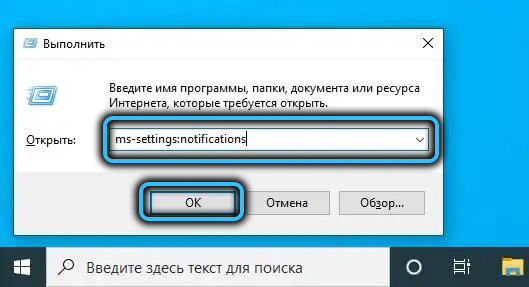
- "Центърът за известия и действия" с доста голям списък с параметри ще започне;
- Премахваме проверките от всички квадратчета. Като цяло всички те не са необходими, но за всеки случай, внимателно препрочетете за какво е отговорен всяка от списъка;
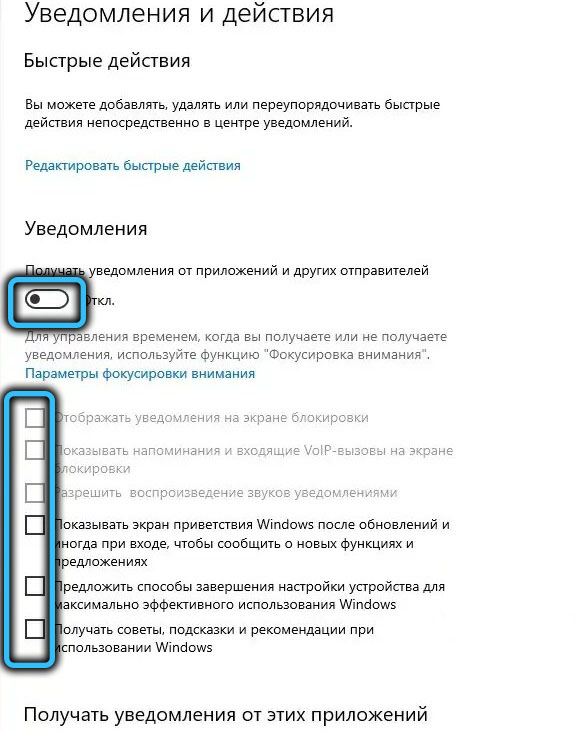
- Параметърът, отговорен за напомнянето „Завършването на настройката на вашето устройство“, също е достъпен тук. Нарича се непокътнат: „Предлагайте начини за завършване на настройката на компютъра за по -ефективно използване на Windows“.
Както можете да видите, нищо сложно и в същото време се отървете от други съобщения, предупреждения и напомняния.
Как да деактивирате „Завършване на настройките на вашето устройство“ през регистъра на Windows 10
Този метод се счита за по -сложен и по -малко безопасен, затова го препоръчваме на опитни потребители.
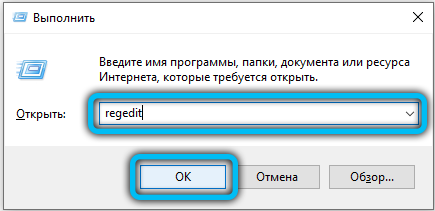
Така че, щракнете върху Win + R и събирайте regedit. Когато стартира редакторът на регистъра, ние търсим желания параметър в hkey_current_user \ софтуер \ microsoft \ windows \ currentVersion \ userprofileEngagagation. Намерени? Трябва да има coobesyStemsettled Type параметър dword. Ако има 1, известието ще бъде показано. 0 - няма, така че не се колебайте да коригирате единицата за нула. Напълно изтрийте параметъра не си струва, за да избегнете неправилна работа на Windows.
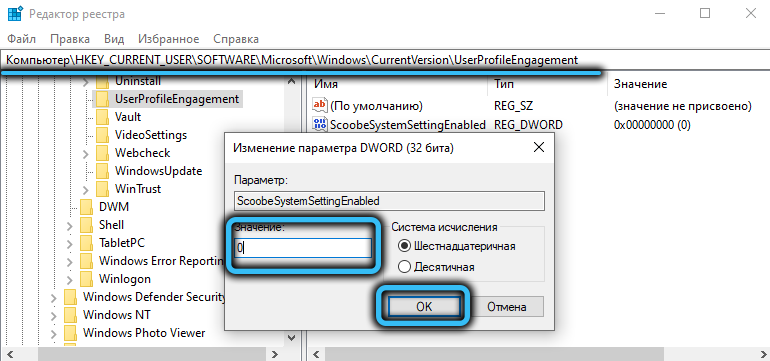
Изключване на известието чрез редактора на груповите политики
Има трети начин да се отървете от външния вид на прозореца „Завършване на настройката на вашето устройство“ при зареждане. Но тя е подходяща само за професионалната версия на Windows 10 Pro, тъй като в редакционните офиси няма групова политика.
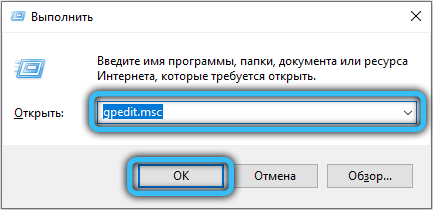
И така, отново влиза в прозореца "Изпълнение" и събирайте gpedit.MSC. Намираме в подчертания списък на съответните резултати отгоре (нарича се, GPEDIT.MSC) и стартирайте редактора на политиката на местната група.
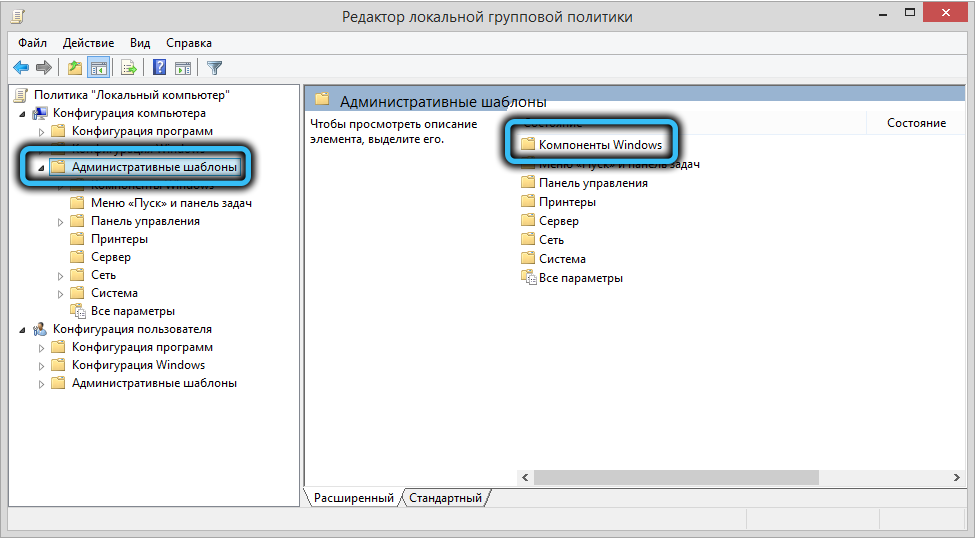
Кликнете върху раздела „Конфигурация на компютър“, отидете на елемента „Административни шаблони“, след което изберете „Windows Components“. Нашата цел е „Център за актуализиране на Windows“. Два пъти бързо щракнете тук върху връзката "Диагониране на известия за автоматично стартиране за инсталиране на актуализации". За да изключите напомнянето, изберете „Включения“.
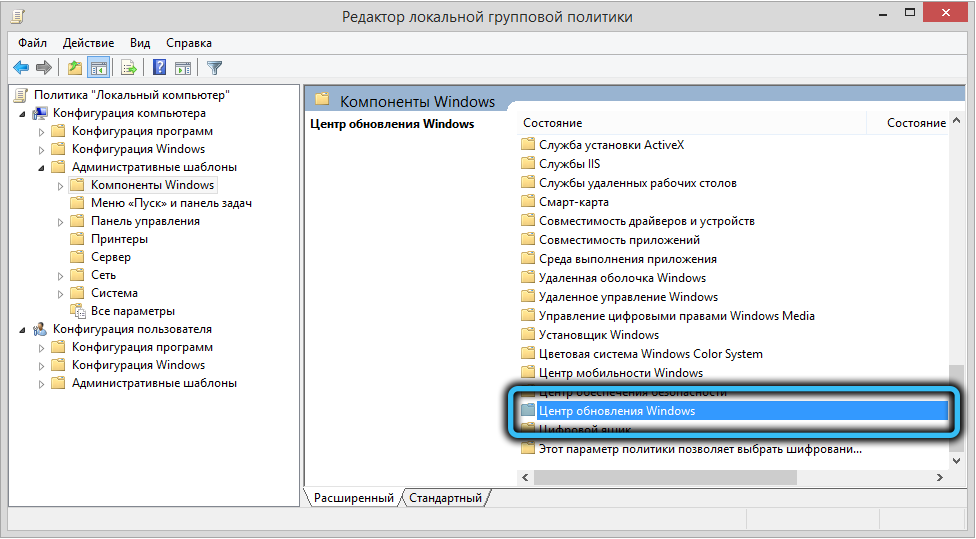
Обърнете внимание, че след рестартиране няма да се показва досадно уведомление, като прозорец, изискващ рестартиране след актуализиране.
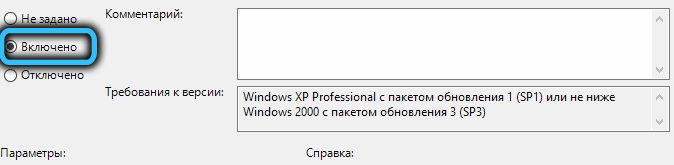
Ако искате да върнете всичко обратно, просто изберете параметъра "изключен".
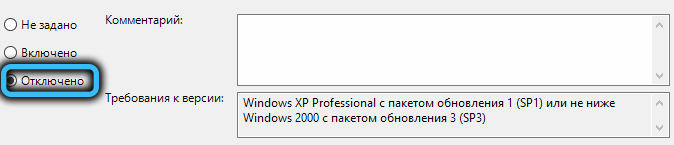
Заключение
Както вече отбелязахме, някой от тези методи за ефективни. Но всяка актуализация на съхранение на Windows 10 може да доведе до факта, че напомнянето ще се появи отново. Въпреки това, понякога ще изглежда точно така, около веднъж на всеки 3-6 месеца. И тук вече всяко редактиране на регистъра е безсилно.
- « Използване на драйвера на дисплея Uninstaller (DDU)
- Методи за свързване на подсветка на RGB към компютър »

